前回、プライベートサブネットを構築してDBサーバを導入する準備をしました。プライベートサブネットはInternetと直接接続ができない領域ですので、個人情報などを蓄積する場所として利用します。
前回の記事『プライベートサブネットの構築(DBサーバー導入準備)』
作成したサブネットの中にDBサーバーを構築していきましょう。
サーバーの構築手順
プライベートサブネットが構築されていますので、サーバを導入していきます。
EC2ダッシュボードのインスタンスより[インスタンスの作成]をクリックします。
インスタンスの作成については、以前、公開した記事を参考にしたてじゅんを参考にしていただければ問題ありません。
インスタンス作成時に注意がしていただきたい点が、VPC領域とサブネットについてです。VPCは、今回一連の手順で作成した、”プライベートサブネットが収まっているVPCを選択します”
VPC領域とサブネットを選択します。サブネットは、プライベートサブネットを選択します。プライベートサブネット[自動割り当てパブリックIP]についてはインターネットから接続させないため、「無効化」にします。
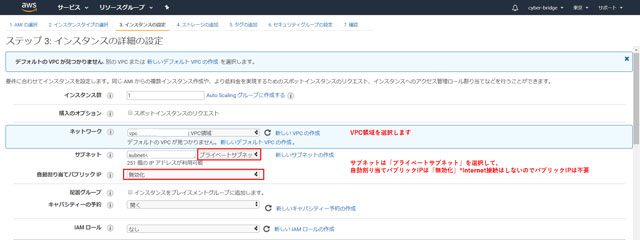
続いて、下にスクロールしていくと、ネットワークインターフェイスの設定をしていきます。サーバーのIPアドレスは[10.0.2.10]を割り当てます。※「10.0.2.10」の設定をしていますが、第4オクテットの部分は、「1-254」の中で任意の数字を選択します。
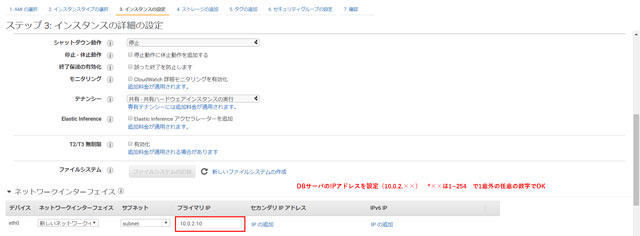
続いて、ストレージの追加をおこないます。ここについては、特になければデフォルトの状態で構いません。
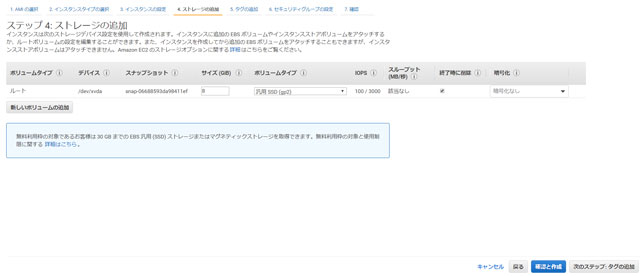
タグの追加は、キーは「Name」、値は「DBサーバ」と入力します。
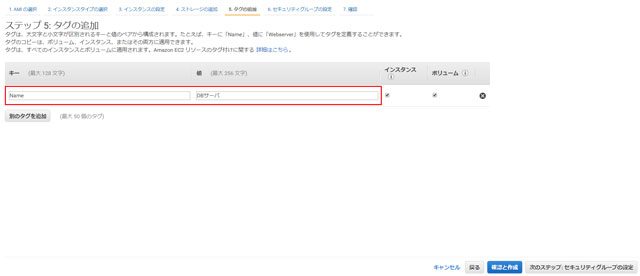
セキュリティグループを設定しましょう。ここでは、インスタンスに対するファイアウォールの設定をします。
「ルールの追加」をクリックして、設定を追加しましょう。
セキュリティグループ名は「DB-Server」とします。SSHの接続は、自分自身のIPアドレスのみから接続できるようにします。DBサーバーへの接続は、Webサーバーからのみ接続できるようにします。ソースは「10.0.1.10/32」(WebサーバーのIPアドレス)を入力します。
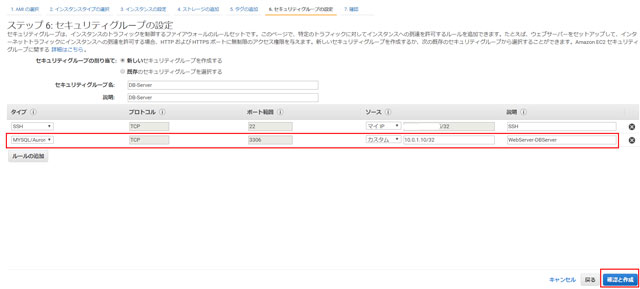
[確認と設定]をクリックして、インスタンス作成の確認画面をチェックします。
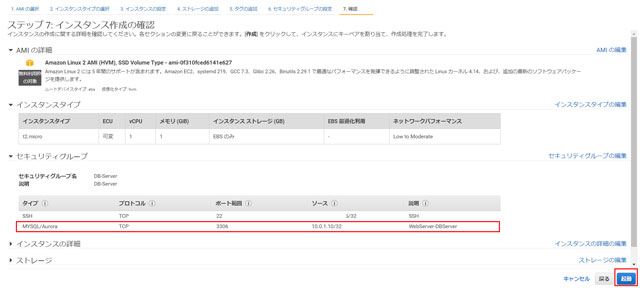
DBサーバへの接続用のキーペアを作成しましょう。
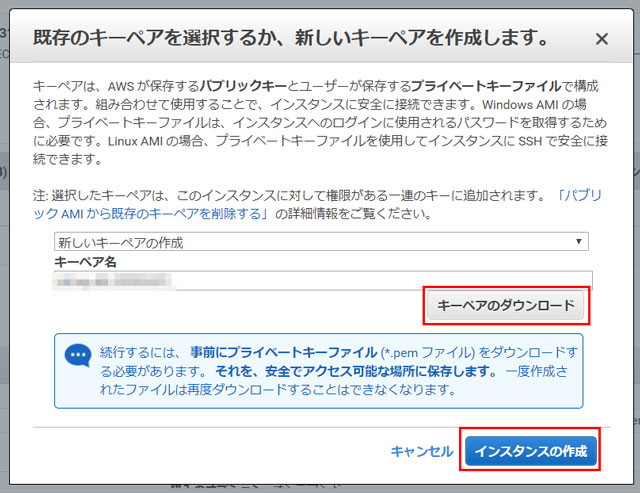
インスタンスの作成が完了したら、DBサーバーの構成内容をチェックしましょう。
DBサーバーは、プライベートサブネット内に設置しましたので、プライベートIPアドレスやDNSは設定されていますが、パブリックIPアドレスやDNS設定はされていないことが確認できます。
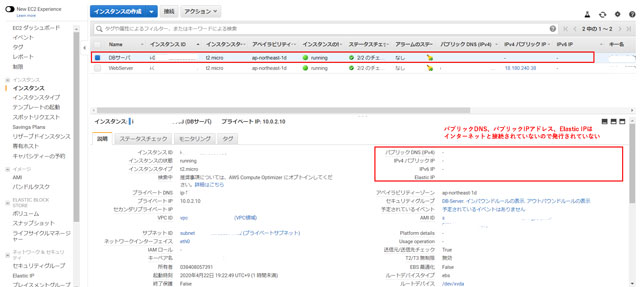
今回は、プライベートサブネット内にDBサーバを構築しました。インスタンスを追加して、DBサーバをプライベートサブネットに追加しました。
次回、コマンドで実際にDBサーバにアクセスしてみたいと思います。
今回は以上になります。

